显示器是电脑的重要外设之一,它负责将电脑上的图像和文字显示给用户。然而,有时我们可能会遇到显示器没有驱动文件的问题,导致无法正常使用显示器。本文将介绍如何解决这个问题,并提供一些简单的步骤帮助您安装显示器驱动程序,以恢复显示器的正常功能。
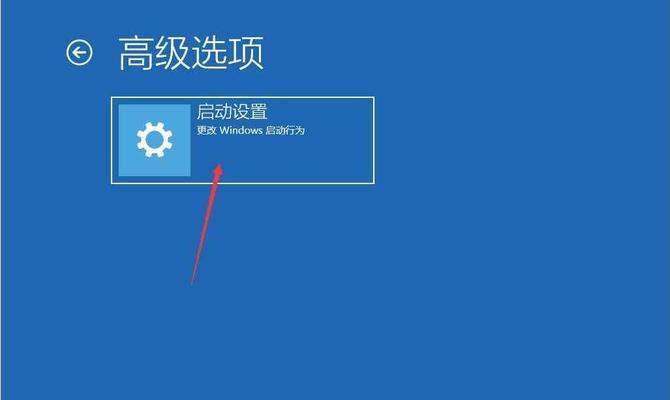
检查驱动文件是否缺失
您需要确认是否确实缺少显示器驱动文件。您可以通过打开设备管理器并查看显示适配器来确认。如果驱动文件确实缺失,您将看到一个黄色感叹号或一个未知设备的标志。
查找正确的驱动文件
在解决驱动文件缺失问题之前,您需要确定正确的驱动文件。可以通过两种方式查找:一是从显示器制造商的官方网站下载,二是使用驱动更新软件自动搜索并下载。
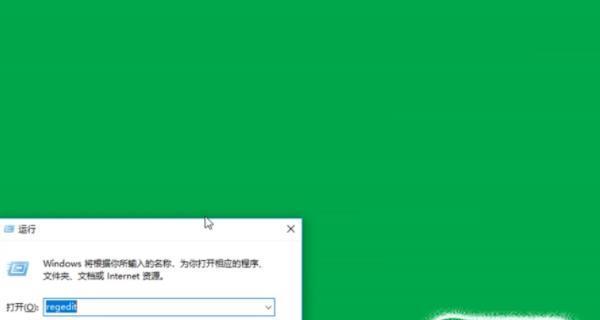
下载并保存驱动文件
一旦找到了正确的驱动文件,您可以开始下载并保存。请确保将其保存到易于访问的位置,例如桌面或下载文件夹。
卸载旧的驱动文件
在安装新的驱动文件之前,建议先卸载旧的驱动文件。您可以在设备管理器中右键单击显示适配器并选择“卸载设备”,然后勾选“删除驱动程序软件”选项。
安装新的驱动文件
现在,您可以开始安装新的驱动文件。双击下载的文件,按照提示完成安装过程。请确保按照正确的顺序进行操作,并仔细阅读每个步骤的说明。

重启电脑
安装完成后,建议重新启动电脑。这将确保新的驱动程序得到正确加载,并使其生效。
检查驱动安装是否成功
重新启动后,您可以再次打开设备管理器,查看显示适配器是否不再显示黄色感叹号或未知设备的标志。如果没有,则表示驱动安装成功。
调整显示器分辨率和刷新率
有时,即使显示器驱动文件安装成功,显示器仍然可能无法正常工作。此时,您可以尝试调整显示器分辨率和刷新率,以适应您的电脑和个人喜好。
检查硬件连接问题
如果以上步骤都没有解决问题,那么可能是硬件连接出现了问题。请检查显示器与电脑之间的连接是否松动或损坏,确保连接正常。
更新操作系统
有时,操作系统本身的问题也可能导致显示器驱动文件无法正常工作。尝试更新操作系统到最新版本,以确保与显示器兼容的驱动程序得到支持。
尝试其他显示器端口
如果您的电脑上有多个显示器端口(例如HDMI、VGA等),尝试使用其他端口连接显示器,以排除端口故障的可能性。
联系显示器制造商或技术支持
如果仍然无法解决问题,建议联系显示器制造商或技术支持,寻求进一步的帮助和指导。
寻求专业人员帮助
如果您不确定如何操作或遇到更复杂的问题,您可以寻求专业人员的帮助。他们可以为您提供更准确和个性化的解决方案。
定期更新驱动文件
为了避免类似的问题再次发生,建议定期更新显示器驱动文件。您可以使用驱动更新软件自动检测和下载最新的驱动程序。
显示器没有驱动文件可能导致无法正常使用,但通过正确的步骤和方法,您可以解决这个问题。从检查驱动文件是否缺失到安装新的驱动文件,再到调整显示器设置,每个步骤都非常重要。如果遇到困难,请寻求帮助,并定期更新驱动文件,以确保显示器始终正常工作。








